Sadržaj:
- Način 1: Primjena alata za otklanjanje poteškoća
- Način 2: Provjera zadatog uređaja
- Način 3: Pokretanje usluge "Upravitelj ispisa"
- Način 4: Provjera stanja uređaja
- Način 5: Čišćenje reda ispisa
- Način 6: Ispravak varijabli okruženja
- Način 7: Privremeno isključivanje vatrozida i antivirusnog programa
- Način 8: Postavljanje dijeljenja pisača
- Način 9: Softversko čišćenje pisača
- Pitanja i odgovori: 21
Način 1: Primjena alata za otklanjanje poteškoća
Ugrađeni alat za otklanjanje poteškoća u operativnom sustavu omogućit će rješavanje osnovnih problema koji se javljaju prilikom pokušaja slanja dokumenta na ispis. Treba ga koristiti u prvom redu kako bi se isključili najčešći kvarovi.
- Pokrenite aplikaciju "Postavke", klikom na njezinu ikonu u "Izborniku".
- Idite u izbornik "Ažuriranje i sigurnost".
- Odaberite kategoriju "Otklanjanje poteškoća" putem izbornika s lijeve strane.
- Među dostupnim alatima za otklanjanje poteškoća pronađite "Pisač" i kliknite na tu stavku.
- Pojavit će se gumb "Pokreni alat za otklanjanje poteškoća", na koji treba kliknuti.
- Započet će provjera usluga i ostalih postavki povezanih s radom pisača u sustavu Windows.
- Kada se prikaže popis sa svim instaliranim uređajima, pronađite problematični, označite ga i nastavite dalje.
- Trenutno se skenira odabrani uređaj, što će trajati manje od minute, a nakon završetka rezultat će se prikazati na ekranu.Ako se mogu unijeti neka poboljšanja, potvrdite radnju i započnite ponovni pokušaj ispisa na ovom pisaču.
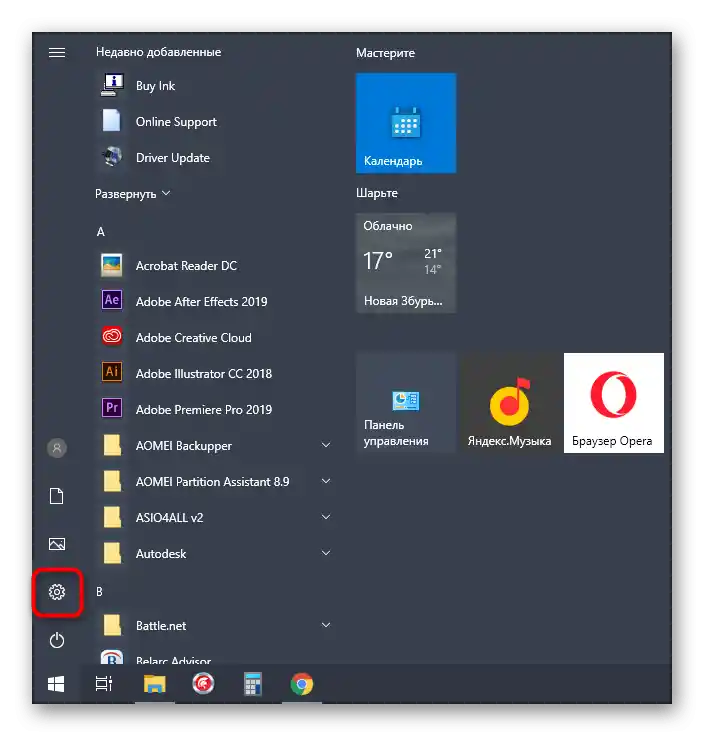
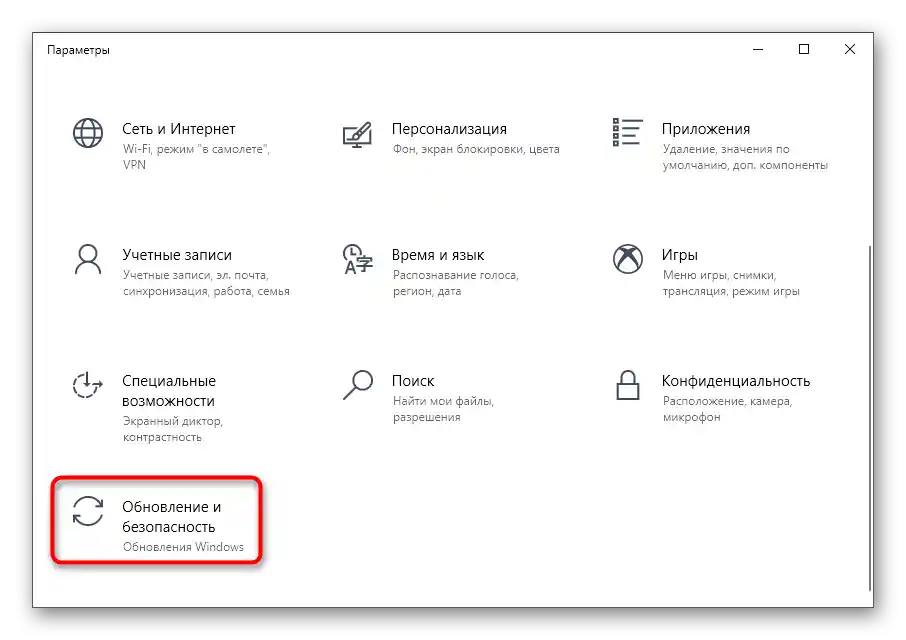
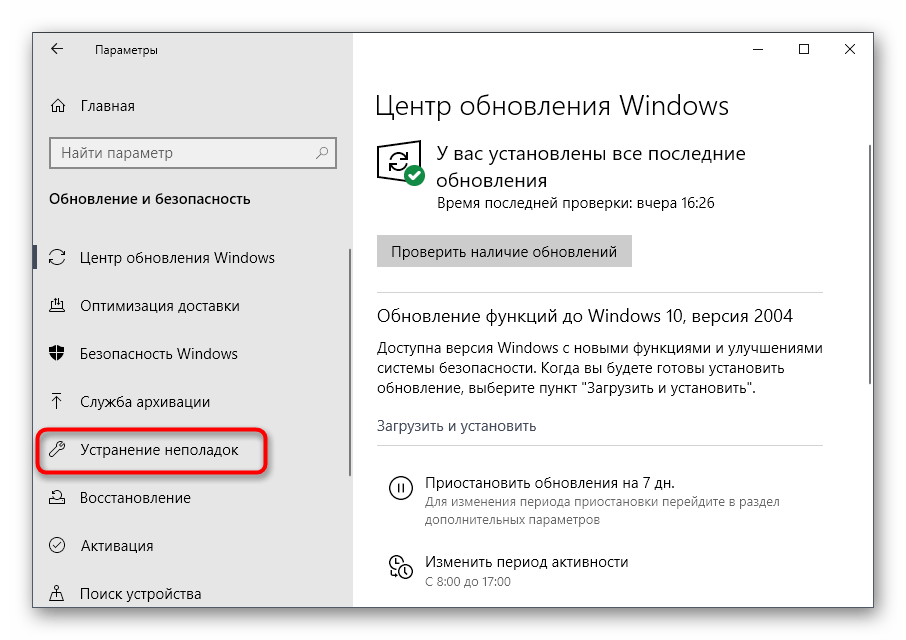
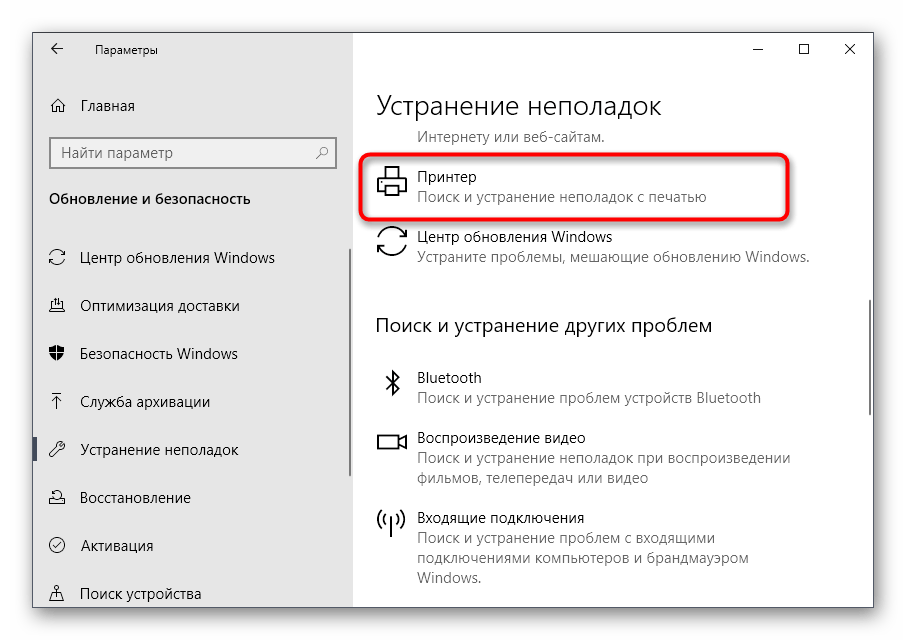
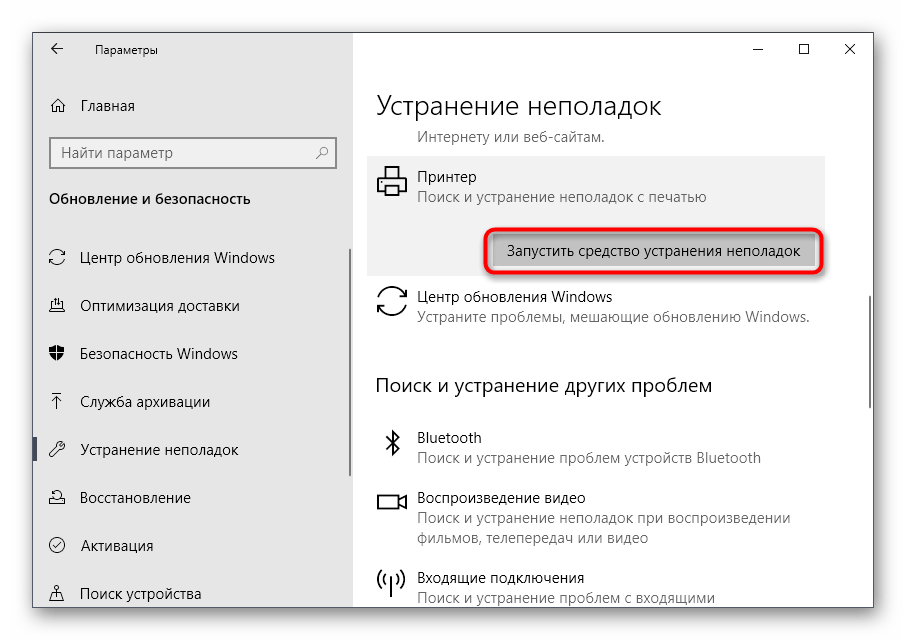
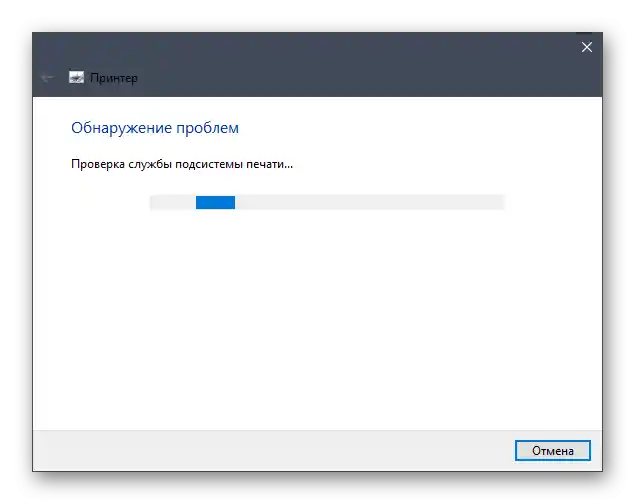
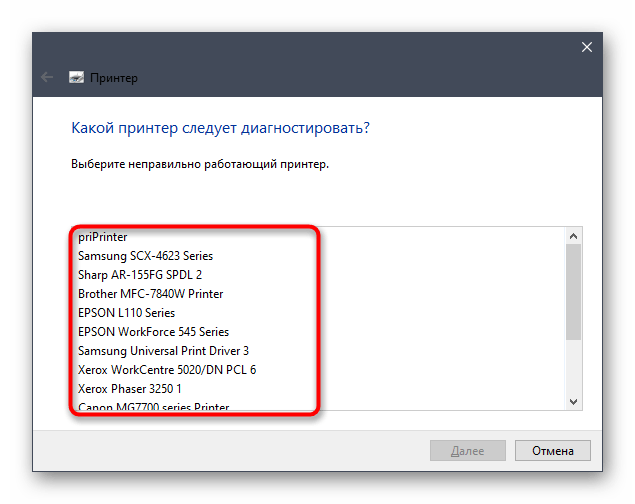
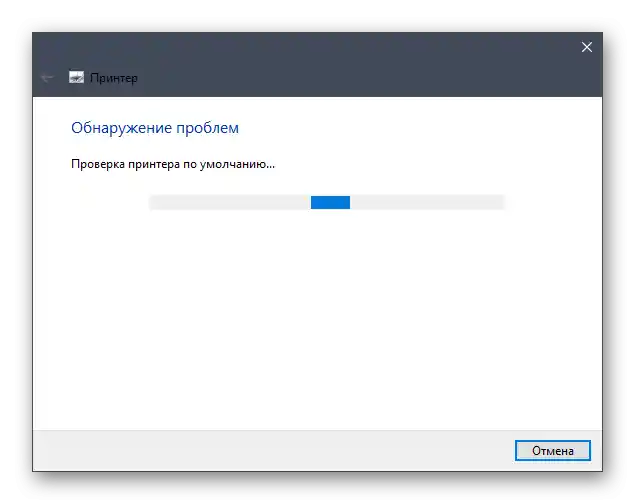
Postupak ne uvijek daje željene rezultate, stoga, ako nije došlo do nikakvih promjena u radu pisača, razmotrite sljedeće metode.
Metoda 2: Provjera zadatog uređaja
U nekim slučajevima izuzetno je važno da korištena pisačka oprema bude postavljena kao "Zadano". To je povezano s pokretanjem ispisa različitim aplikacijama kada automatski odabiru uređaj za koji će se stvoriti red. Možete sami provjeriti je li ovaj atribut postavljen za problematični pisač slijedeći ove korake:
- U istoj aplikaciji "Postavke" ovaj put odaberite izbornik "Uređaji".
- Otvorite odjeljak "Pisači i skeneri".
- Kliknite na redak s korištenim pisačem.
- Prikazat će se funkcionalne tipke, među kojima pronađite "Upravljanje" i kliknite na nju.
- Aktivirajte korištenje ovog pisača kao zadano.
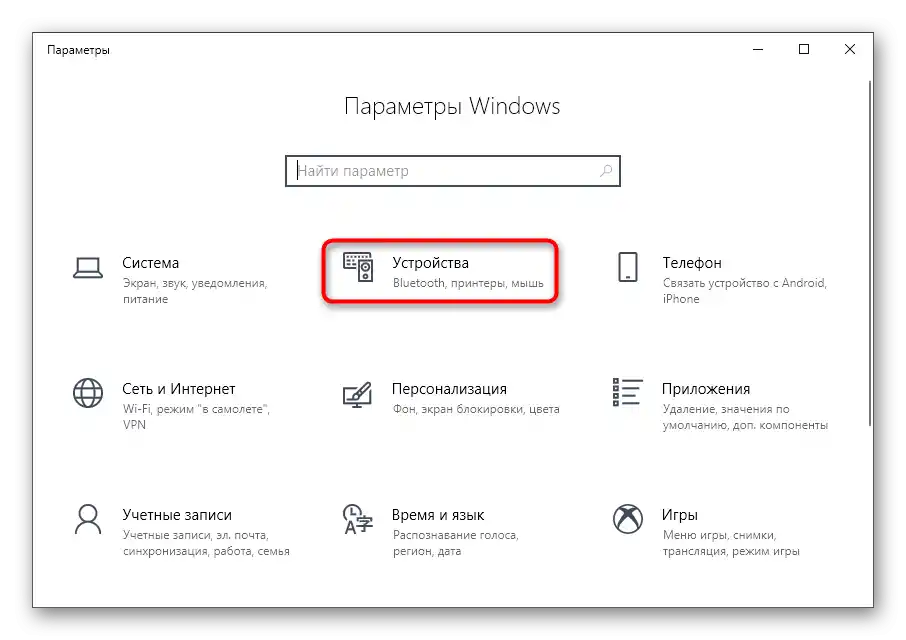
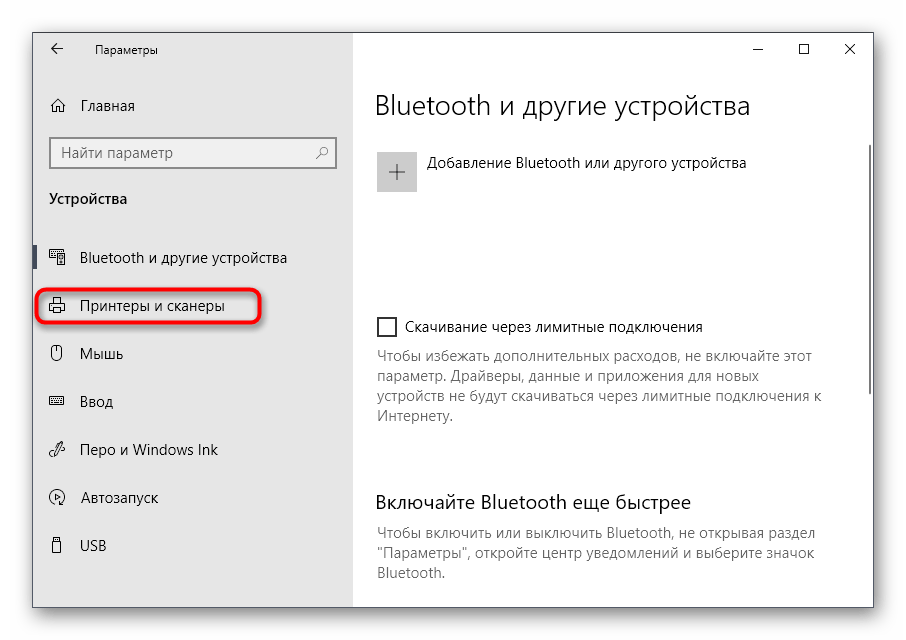
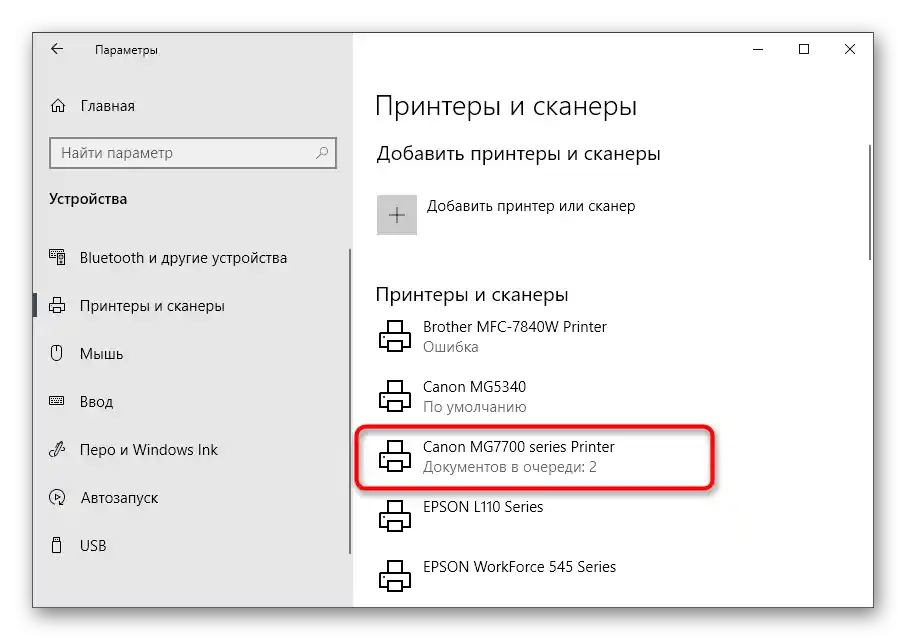
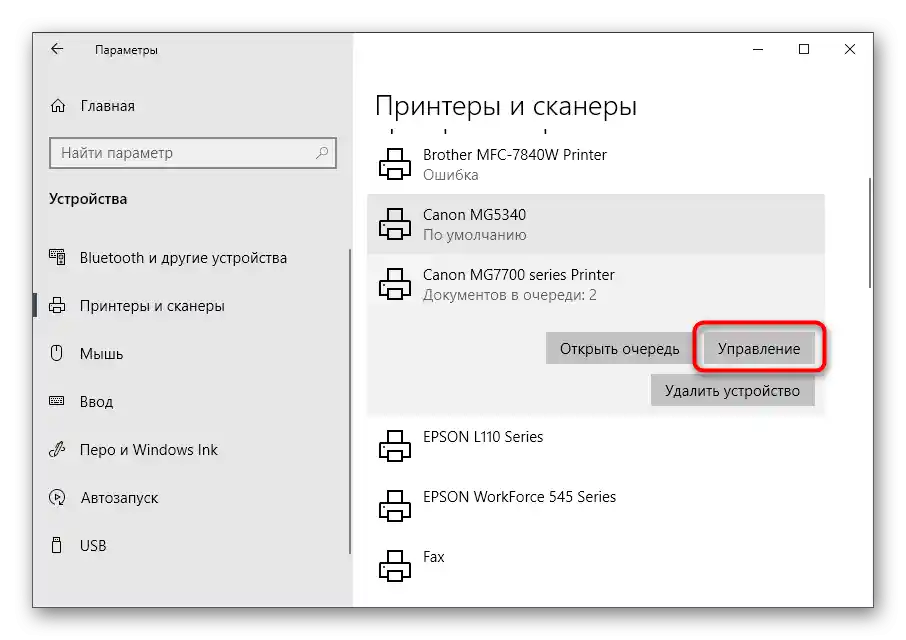
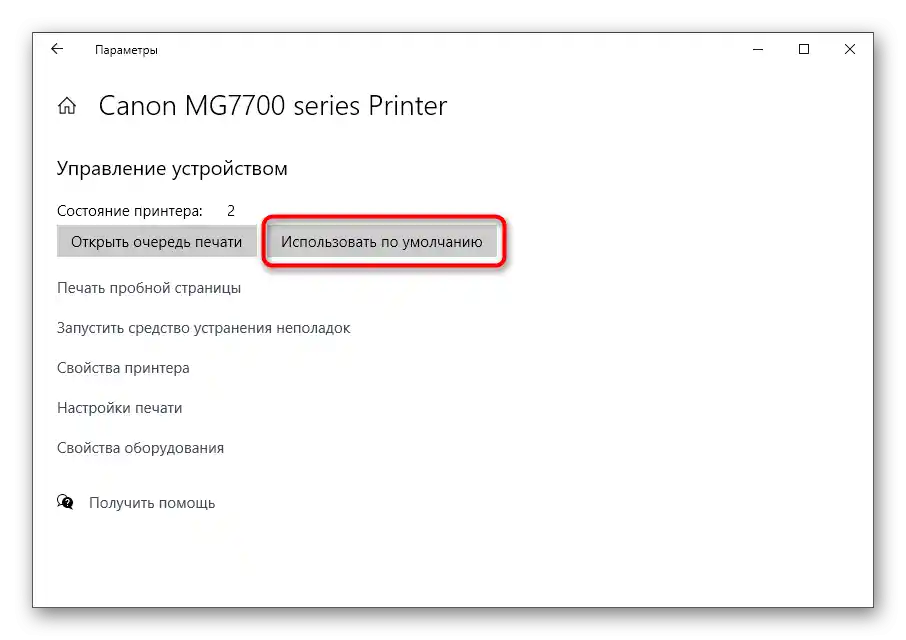
Metoda 3: Pokretanje usluge "Upravitelja ispisa"
Sljedeći razlog zbog kojeg prikazani pisač u Windowsu ne ispisuje je isključena usluga "Upravitelja ispisa", koja upravlja tim procesom. Da biste to provjerili, potrebno je pokrenuti odgovarajuću aplikaciju, pregledati i po potrebi promijeniti svojstva usluge.
- Najlakše je otvoriti "Usluge" putem pretraživanja u "Startu".
- Popis je sortiran abecedno, stoga nije teško pronaći "Upravitelja ispisa".
- Kliknite na naziv za prijelaz u prozor "Svojstva", gdje u polju "Vrsta pokretanja" postavite vrijednost "Automatski", a zatim pokrenite uslugu ako je isključena.
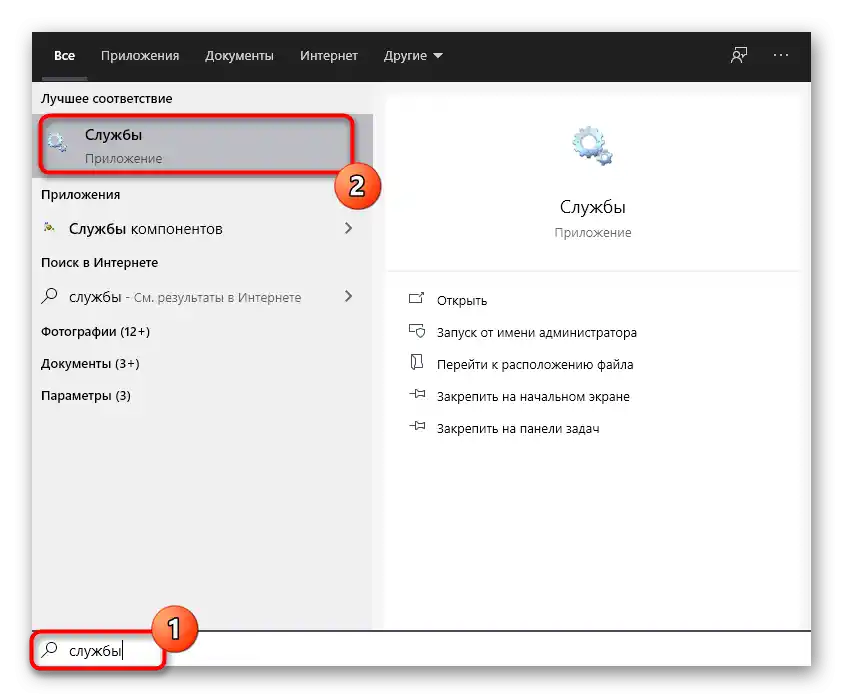
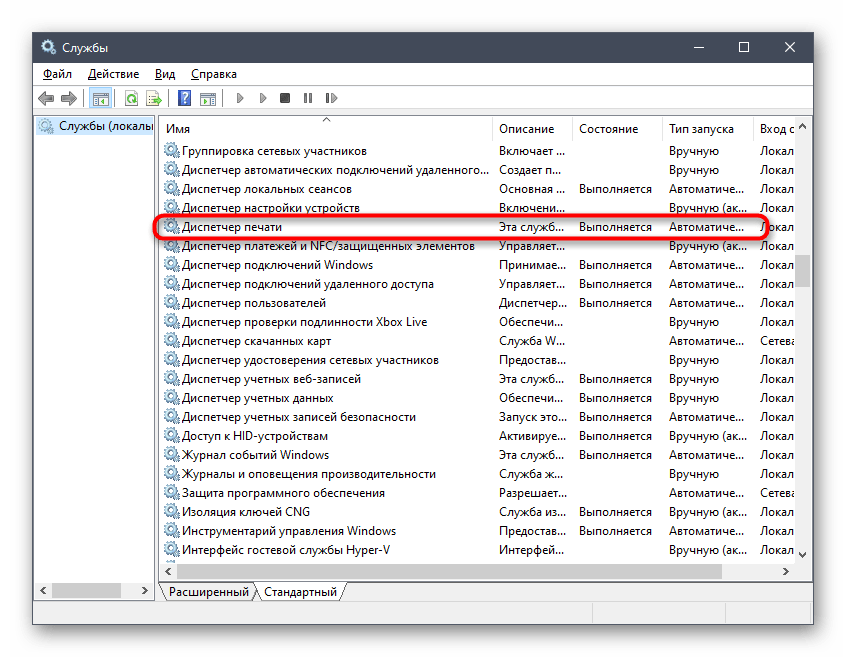
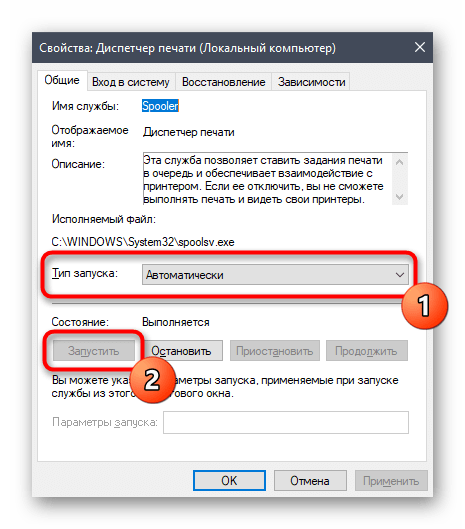
Metoda 4: Provjera stanja uređaja
Postoje određeni razlozi zbog kojih pisač može obustaviti ispis ili preći u offline način rada.Oni se odnose na hardverske i sistemske greške koje se povremeno javljaju praktički sa svakim uređajem. Ako je ispis pauziran, to znači da će dokumenti dodani u red čekanja ostati tamo dok korisnik ručno ne ispravi postavke.
- Kliknite na redak pisača u izborniku "Pisači i skeneri".
- Koristite gumb "Otvorite red čekanja" za prikaz odgovarajućeg prozora.
- Proširite padajući izbornik "Pisač".
- Uklonite oznake s stavki "Pauziraj ispis" i "Raditi autonomno".
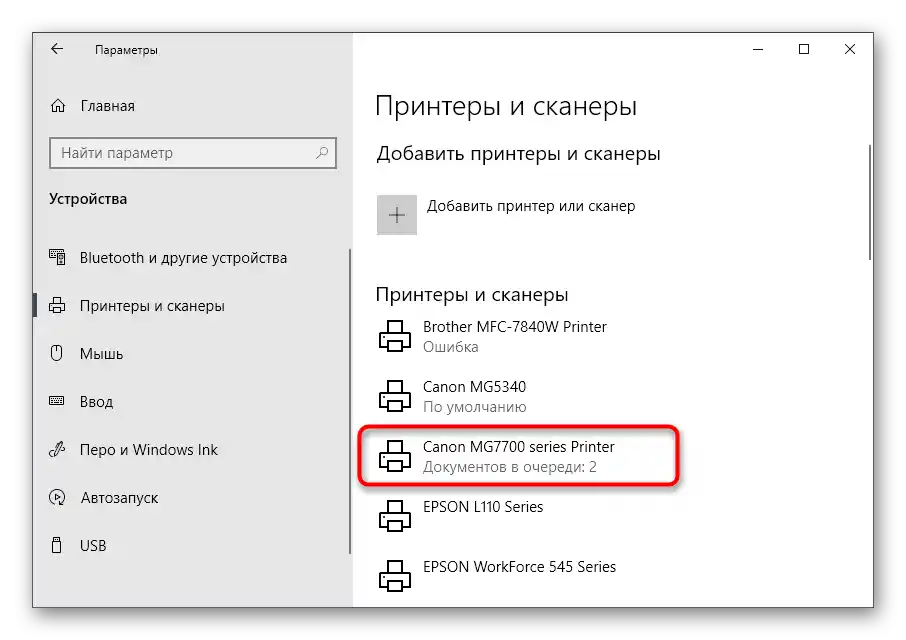
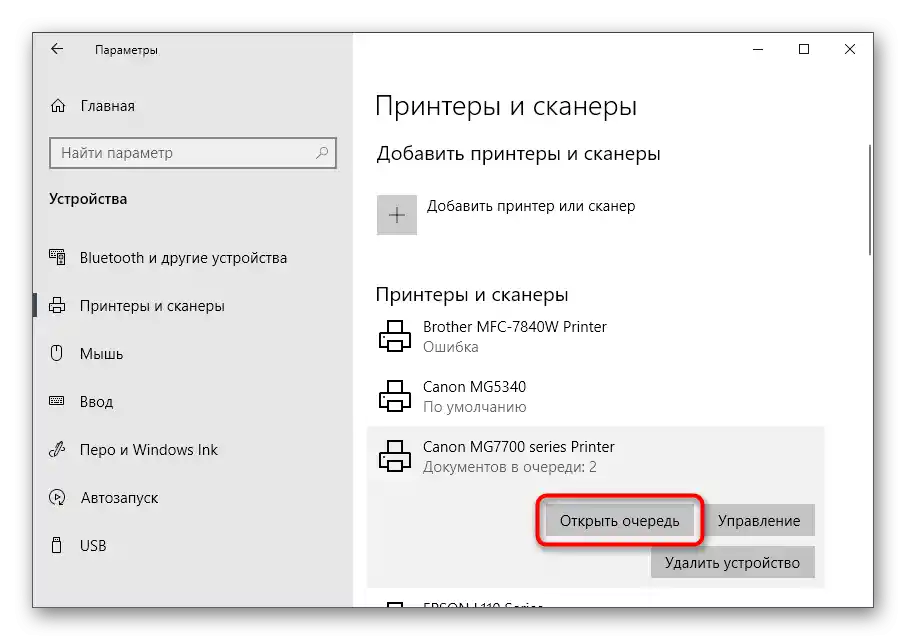
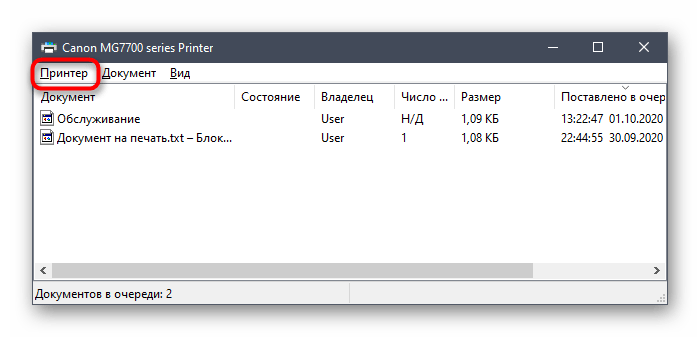
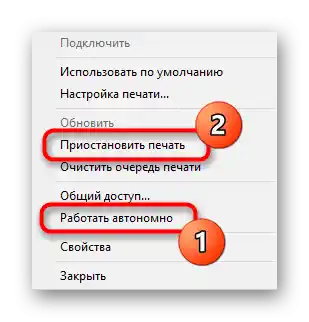
Ako nakon toga ispis nije automatski pokrenut, očistite red čekanja prema uputama iz sljedećeg načina, a zatim ponovo odaberite dokument koji želite ispisati.
Način 5: Čišćenje reda čekanja ispisa
Čišćenje reda čekanja ispisa omogućuje normalan rad pisača kada dokumenti smješteni u njega ne budu obrađeni zbog unutarnjih ili sistemskih grešaka. Obično je za izvršenje zadatka potrebno pritisnuti samo jedan gumb u prethodno razmatranom izborniku, međutim ponekad se popis zadataka zamrzne i za njegovo uklanjanje potrebno je provesti cijeli algoritam radnji, o čemu detaljno čitajte u članku u nastavku.
Više informacija: Čišćenje reda čekanja ispisa u Windows
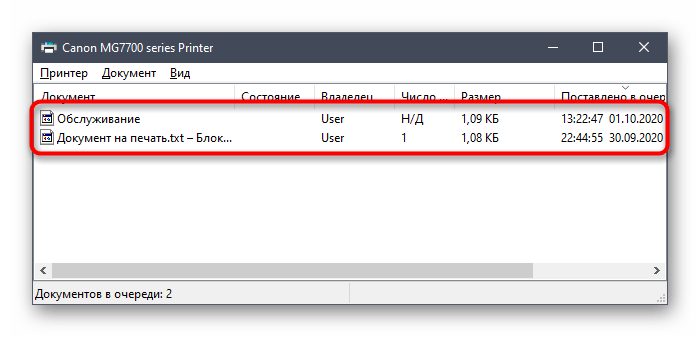
Način 6: Ispravak varijabli okruženja
U Windowsu postoji niz varijabli okruženja koje su odgovorne za izvršavanje sistemskih zadataka, a dio njih obrađuje dokumente poslane na ispis. Ako program, virus ili korisnik promijeni te datoteke, doći će do problema koji utječu i na rad pisača.
- Za provjeru varijabli okruženja idite na odjeljak "Sustav" u "Upravljačkoj ploči", pronalazeći ga putem pretraživanja u "Startu".
- Kliknite na "Dodatne postavke sustava".
- Otvorit će se prozor "Svojstva sustava", gdje na prvom kartici "Dodatno" kliknite na "Varijable okruženja".
- Pronađite dvije varijable "TEMP" i "TMP", provjerite jesu li njihovi vrijednosti u skladu s primjerom na sljedećoj slici.
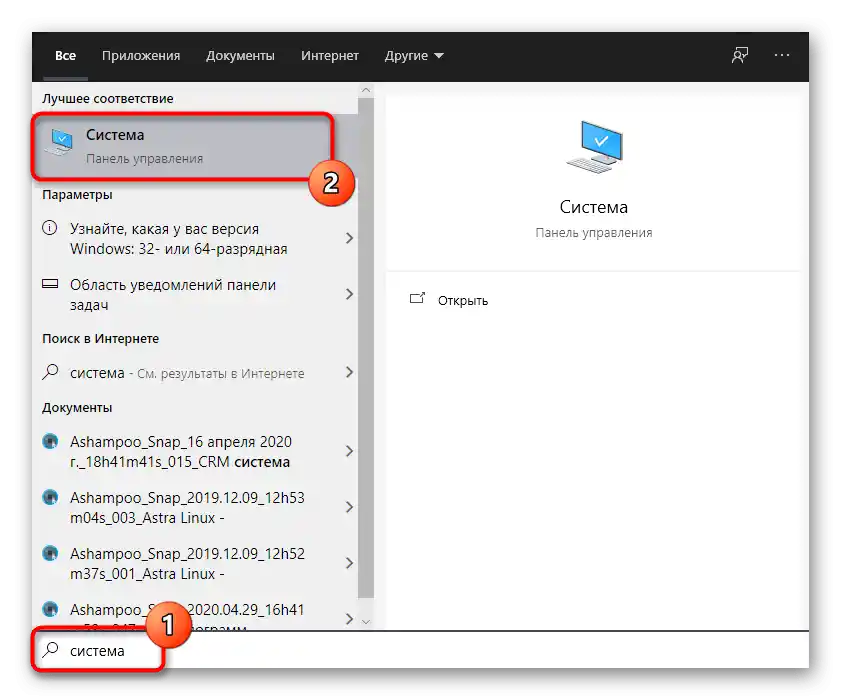
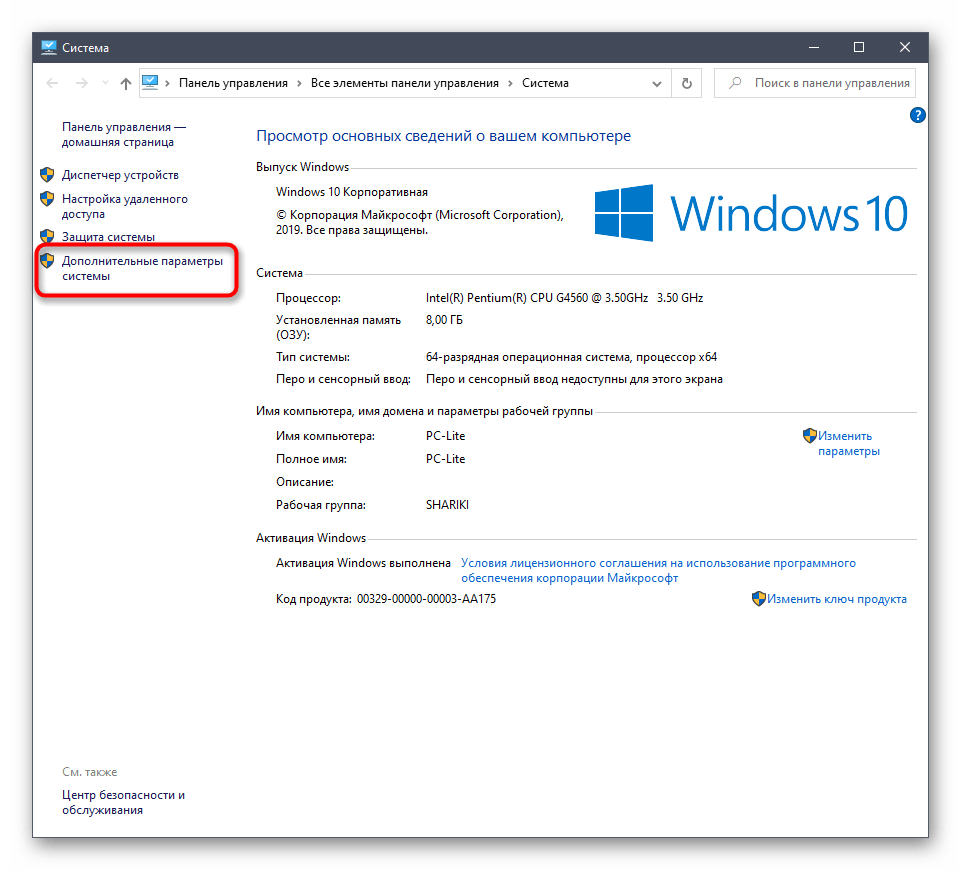
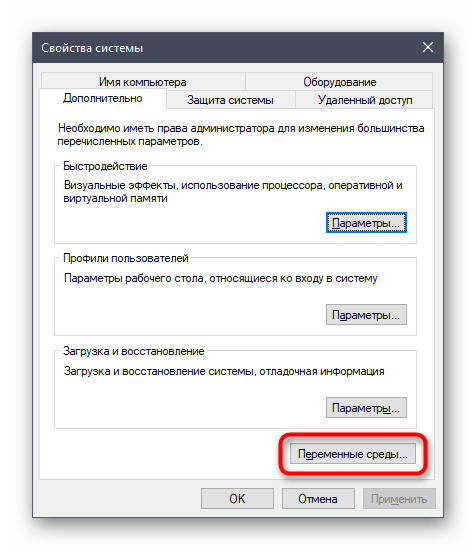
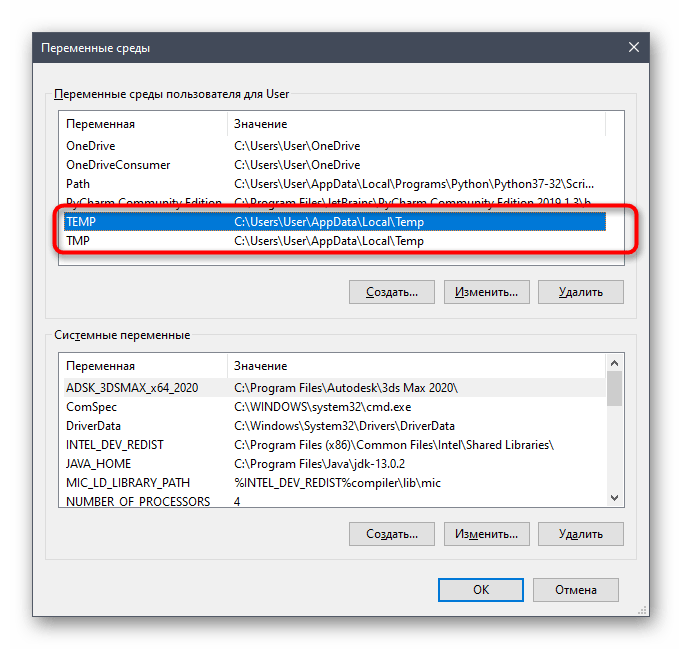
Ako su napravljene bilo kakve promjene, obavezno ponovno pokrenite računalo kako bi se one primijenile.
Način 7: Privremeno isključivanje vatrozida i antivirusnog programa
Ova metoda odgovara samo korisnicima koji rade s mrežnim pisačem ili ispisuju putem lokalne mreže. Kao što je poznato, za razmjenu podataka koristi se port koji se automatski otvara putem standardnog vatrozida i vanjskog antivirusnog programa, ako je instaliran. Međutim, ponekad zbog specifičnosti modela pisača ili njegovog upravljačkog programa ovaj proces ne uspije, zbog čega se port blokira i ispis postaje nemoguć. Za provjeru ove situacije privremeno isključite antivirus i vatrozid, slijedeći upute iz članaka u nastavku.
Više informacija: Isključivanje vatrozida / antivirusnog programa
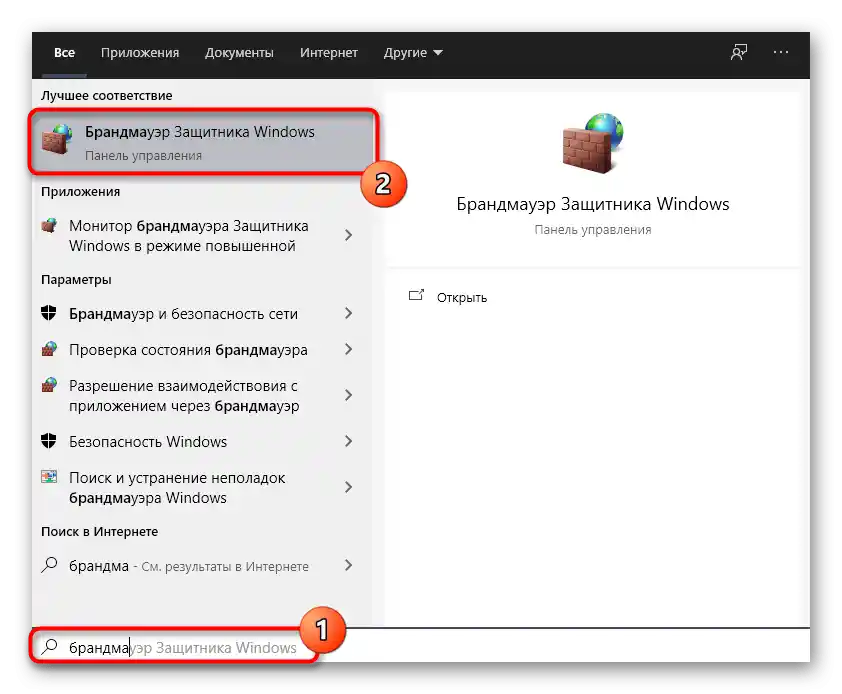
Ako se ispostavi da je problem zaista blokirani port od strane vatrozida, treba ga ponovno otvoriti postavljanjem svih iznimaka. Proces je detaljno opisan u drugom materijalu na našoj web stranici.
Više informacija: Otvaranje portova u vatrozidu Windows
Način 8: Postavljanje dijeljenja pisača
Još jedna metoda koja odgovara samo korisnicima mrežnih uređaja. Svaki pisač mora biti ispravno postavljen za pravilnu interakciju s računalima lokalne mreže.Za to prvo otvorite zajednički pristup na glavnom računalu i organizirajte pravila lokalne mreže, o čemu čitajte dalje.
Detaljnije: Postavljanje mrežnog pisača
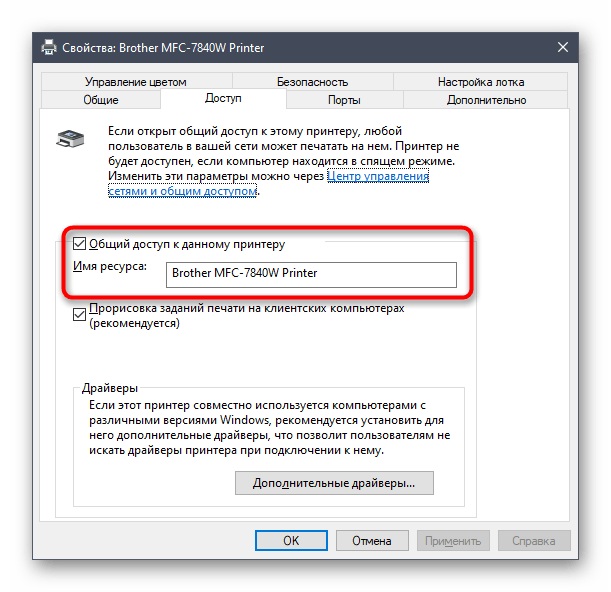
Na ostalim računalima povezanima s lokalnom mrežom provode se iste radnje vezane uz dodavanje samog pisača. Upute o tome pronaći ćete u nastavku.
Detaljnije: Povezivanje mrežnog pisača u Windowsu
Način 9: Softversko čišćenje pisača
Razmotrit ćemo posljednji razlog zbog kojeg prikazani pisač u OS-u možda ne ispisuje dokumente. To je povezano s začepljenjem pisače glave, bubnja za papir ili mlaznica. Najjednostavniji način da se riješite takvih neugodnosti je pokretanje softverskog čišćenja.
- Otvorite popis pisača, odaberite korišteni i prijeđite na upravljanje njime.
- Kliknite na stavku "Postavke ispisa".
- Pređite na karticu "Održavanje" i pokrenite standardne operacije čišćenja.
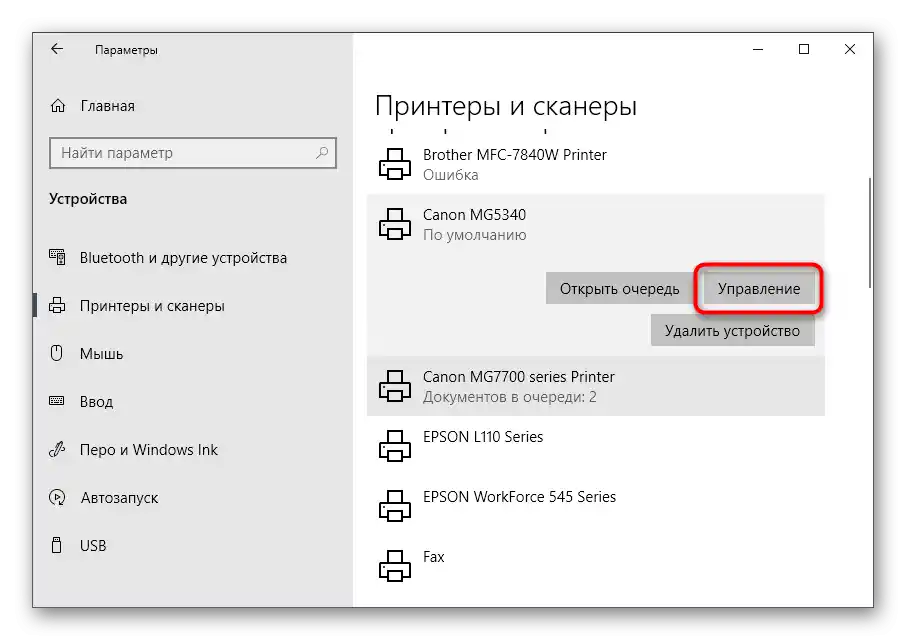
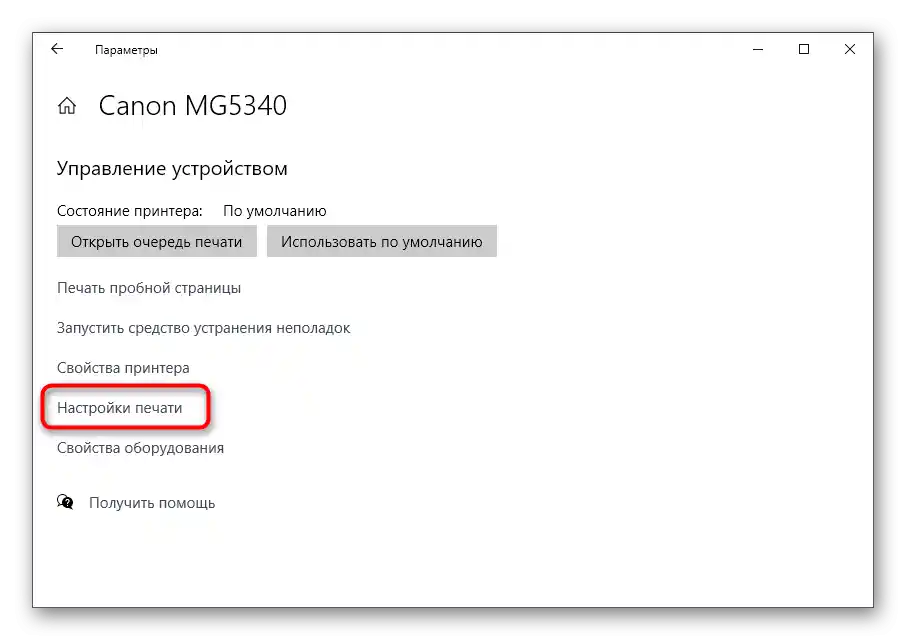
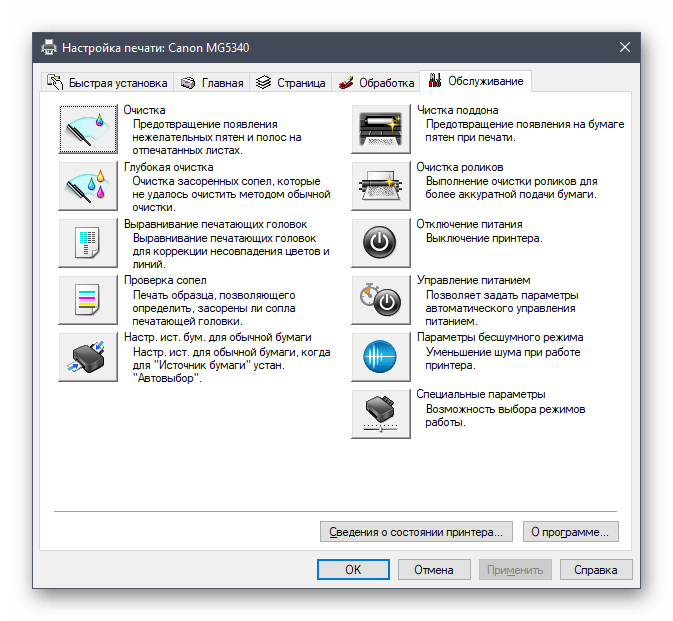
Opširne informacije o tome kako koristiti svaki dostupni alat za održavanje pronaći ćete u nastavku.
Detaljnije: Ispravno čišćenje pisača